题目内容
CAD 2019定义表格样式选项说明
题目答案
(1)“新建”按钮:单击该按钮,系统打开“创建新的表格样式”对话框,如图所示。输入新的表格样式名后,单击“继续”按钮,系统打开“新建表格样式:Standand副本”对话框,从中可以定义新的表格样式。
“新建表格样式”对话框的“单元样式”下拉列表框中有3个重要的选项:“数据” “表头”和“标题”,分别控制表格中数据、列标题和总标题的有关参数,如图所示。在“新建表格样式”对话框中有3个重要的选项卡,分别介绍如下。
①“常规”选项卡:用于控制数据栏格与标题栏格的上下位置关系,如图所示。
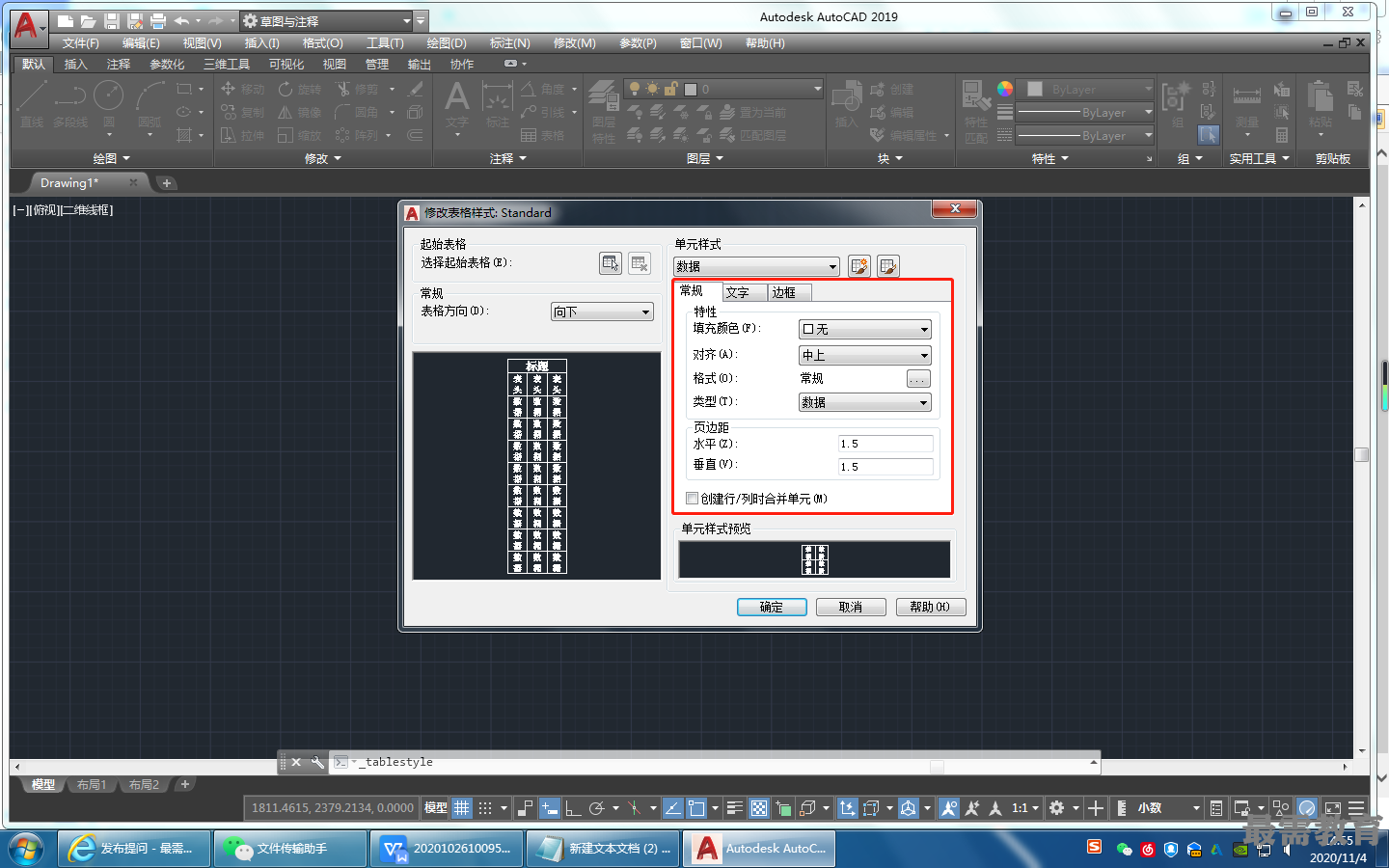
②“文字”选项卡:用于设置文字属性,选择该选项卡,在“文字样式”下拉列表框中可以选择已定义的文字样式并应用于数据文字,也可以单击右侧的按钮重新定义文字样式。其中“文字高度” “文字颜色”和“文字角度”各选项设定的相应参数格式可供用户选择,如图所示。
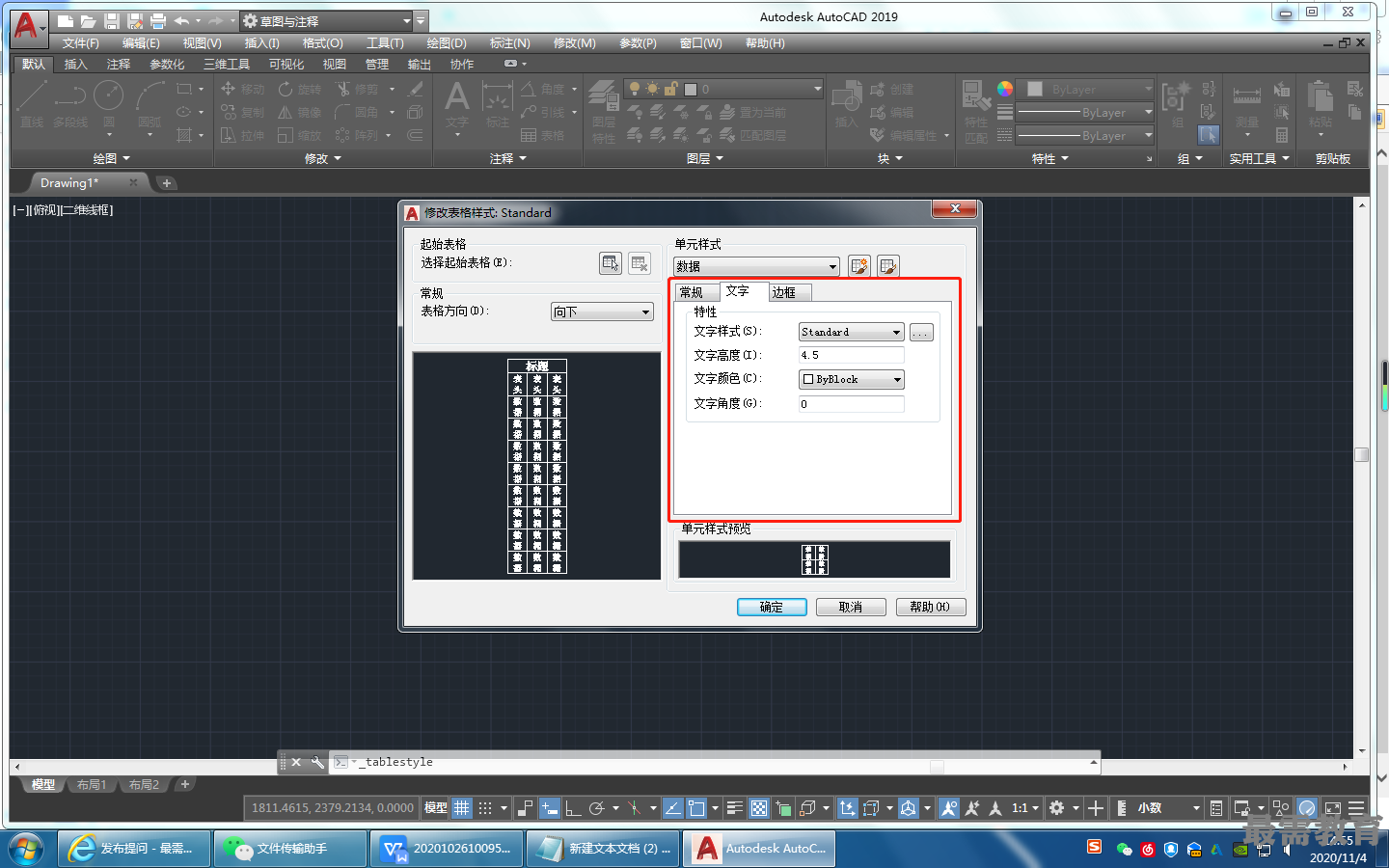
③“边框”选项卡:用于设置表格的边框属性,下面的边框线按钮控制数据边框线的各种形式,如绘制所有数据边框线、只绘制数据边框外部边框线、只绘制数据边框内部边框线、无边框线、只绘制底部边框线等。选项卡中的“线宽” “线型”和“颜色”下拉列表框则控制边框线的线宽、线型和颜色;选项卡中的“间距”文本框用于控制单元格边界和内容之间的间距,如图所示。
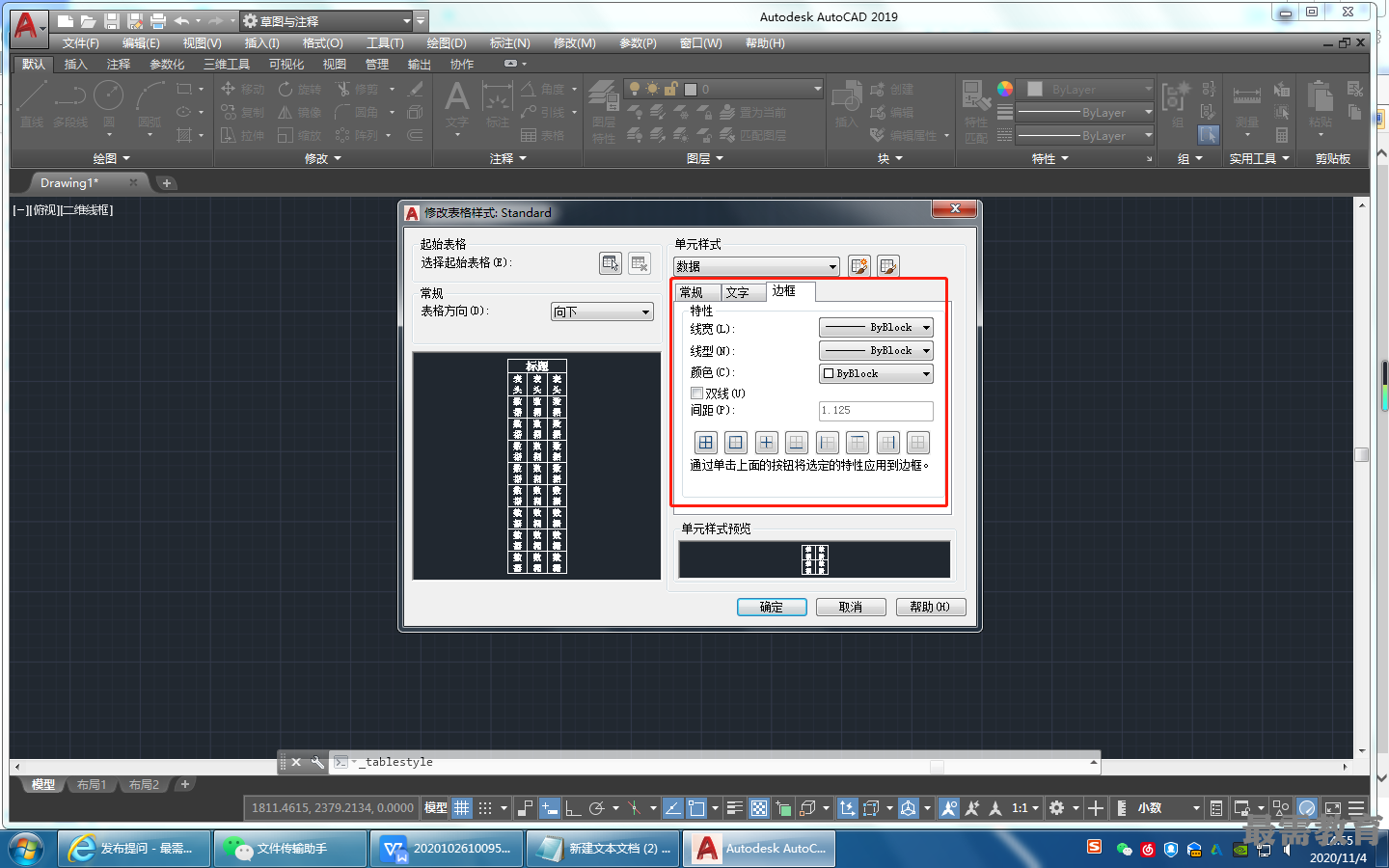
(2)“修改”按钮:用于对当前表格样式进行修改,方式与新建表格样式相同。




点击加载更多评论>>